
在字体设计中,我们除了在字型的设计上做文章以外,还可以从字体特效上做文章,今天来给大家分享一个特效发光字体的效果。如图:
效果图

首先我们先找一个一点透视效果的素材图做背景

在图层上输入我们想要的字【DUIACOM】字体可以自定(粗点的字体效果比较好)字体颜色选白色,大小刚好贴着路的两边即可。

接下来我们来做个字体的影子效果,【Ctrl+j】把字体复制一个出来
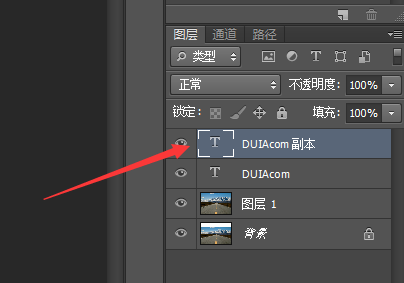
然后选中新复制出来的图层【Ctrl+t】,鼠标右键点【垂直翻转】
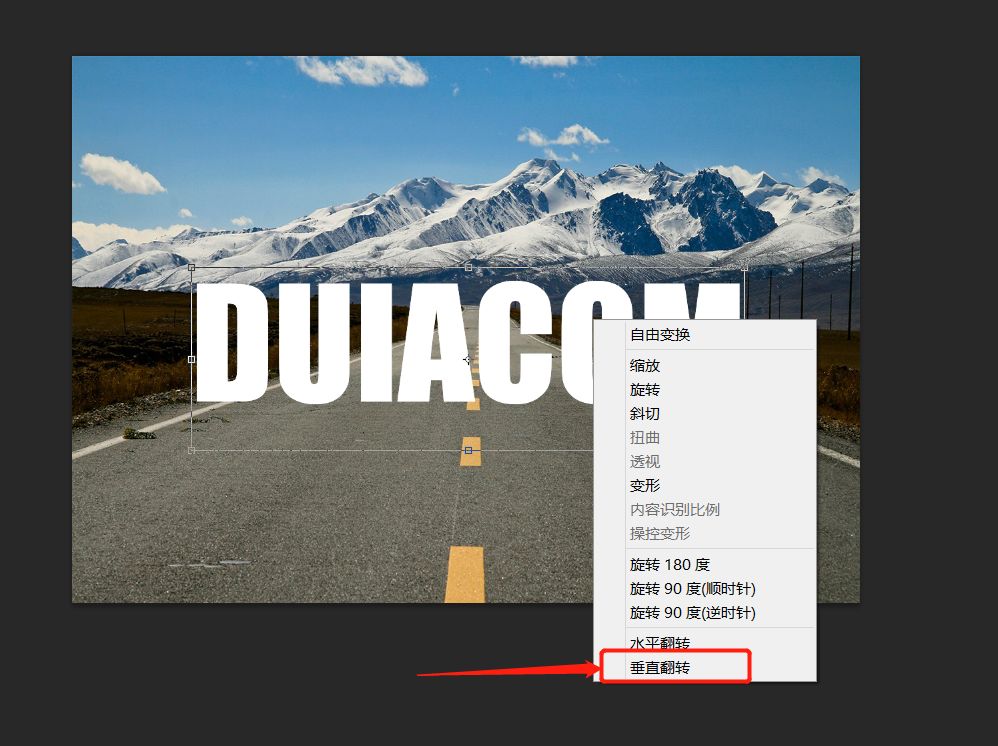
效果如下
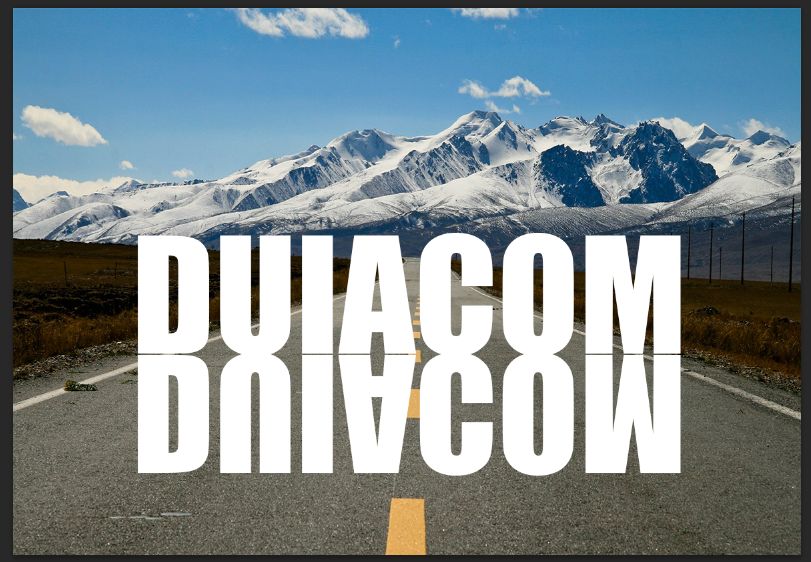
选中翻转过的字体,鼠标右键点名字的位置——【转换为形状】
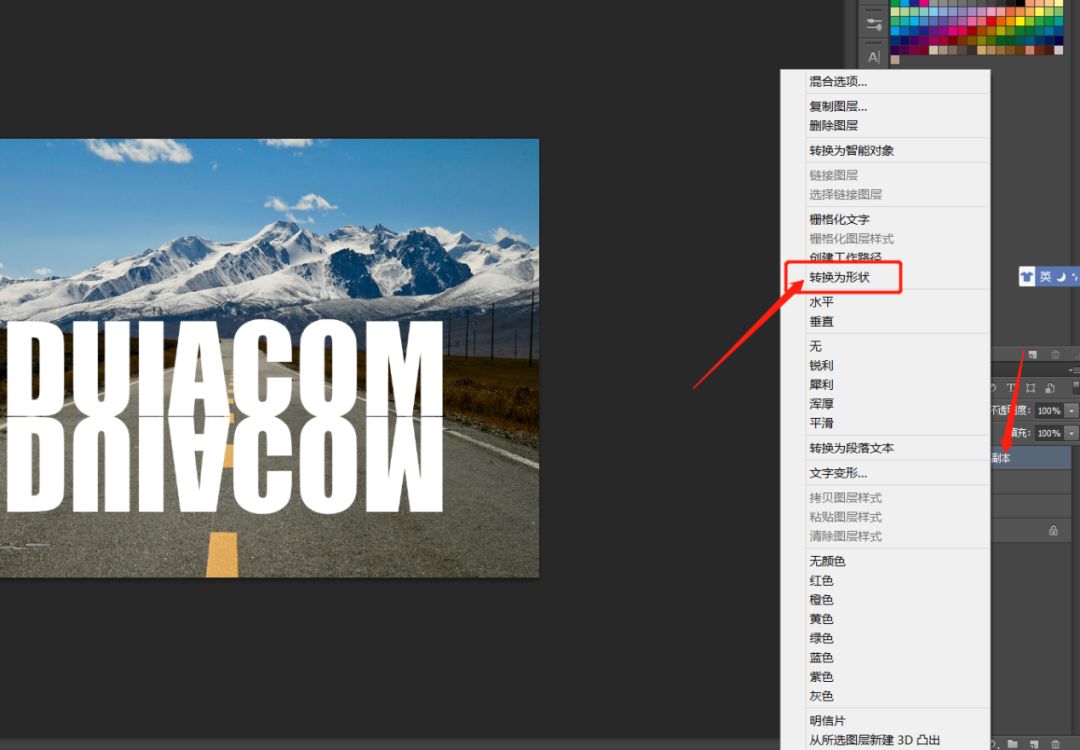
再按【Ctrl+t】鼠标右键点【透视】
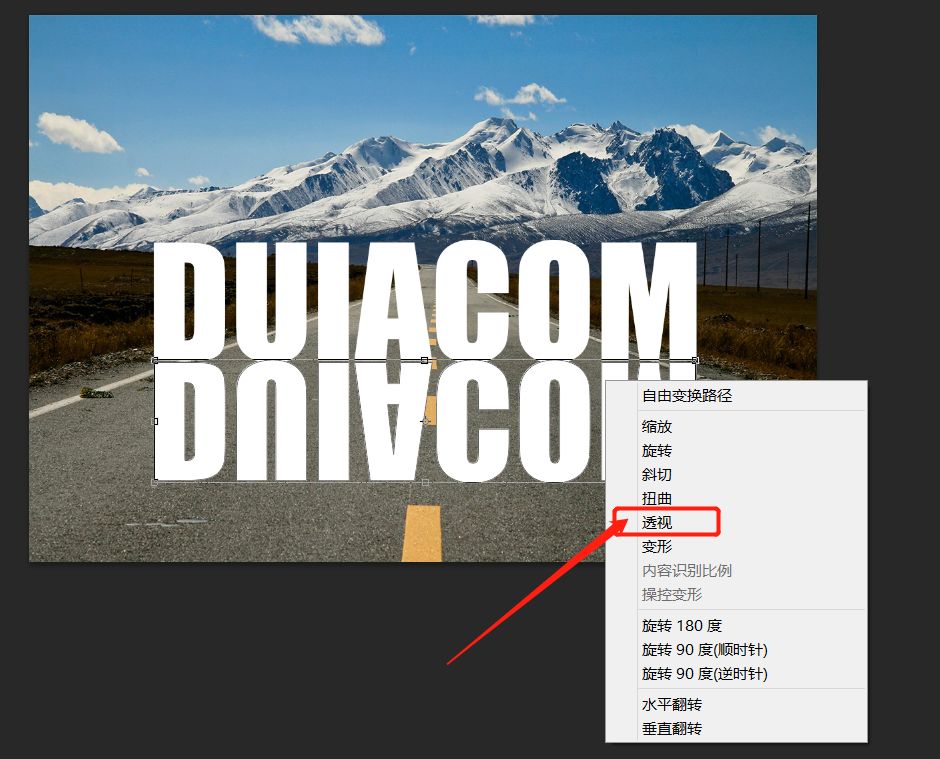
按照地面的透视效果拉透视,做好备用。

接下来处理背景,用【调整图层】——【曝光度】
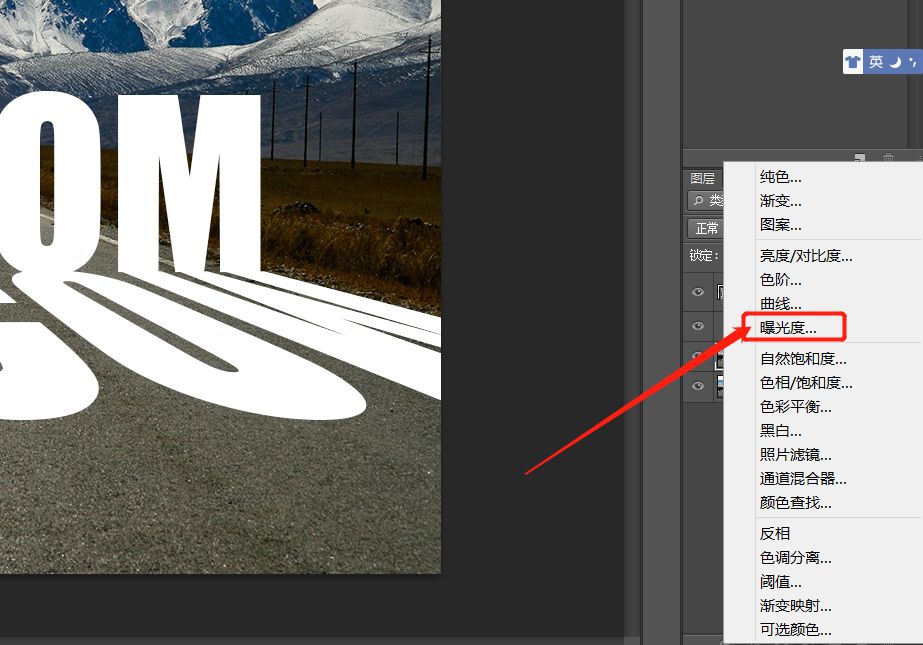
弹出弹框选择【曝光度】往左拉,周围环境会变暗。
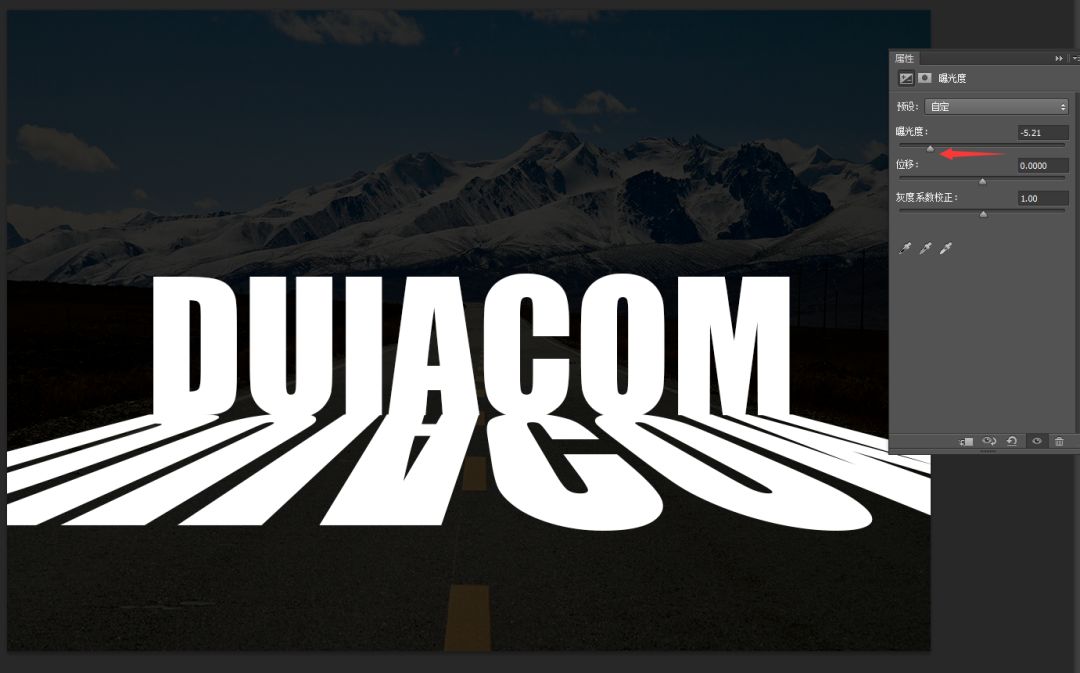
复制图层1,把它放在字体图层的上面,用【剪贴蒙版】
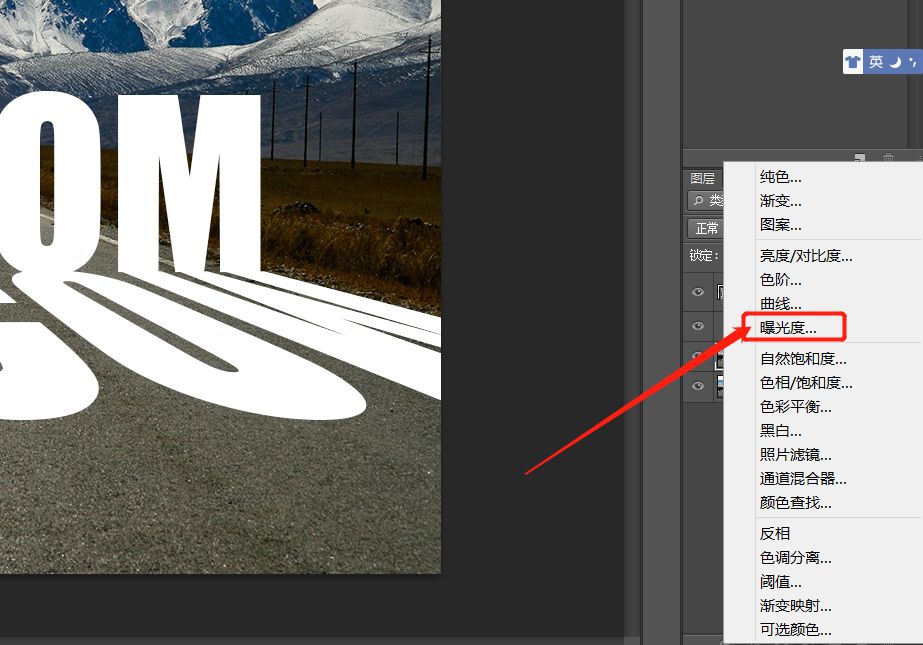
双击点字体图层的名字调出【图层样式】面板,添加【描边】效果
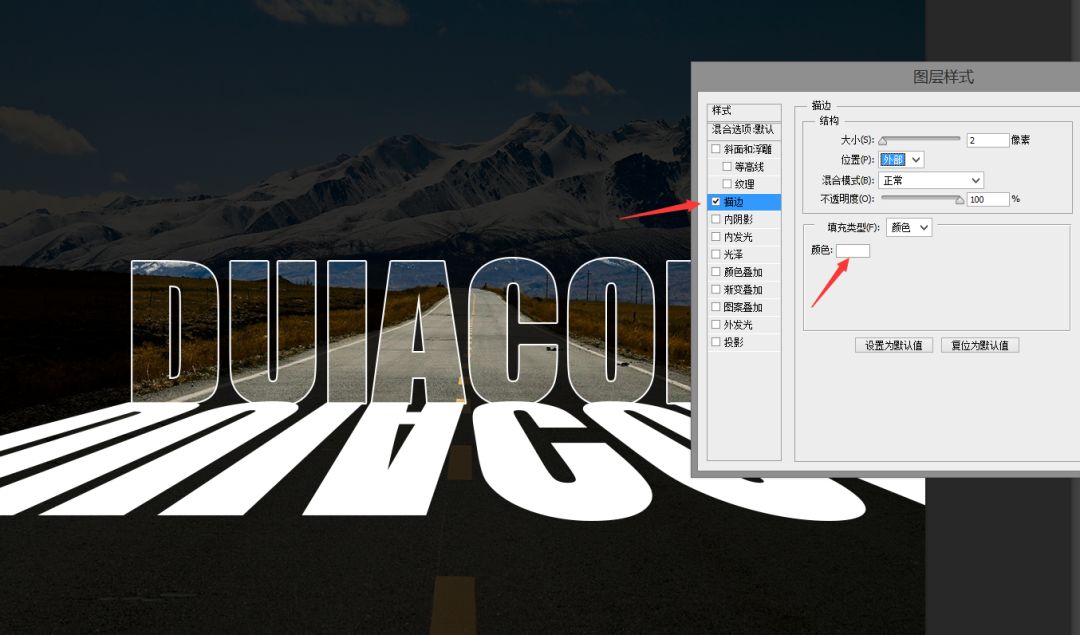
再添加【外发光效果】
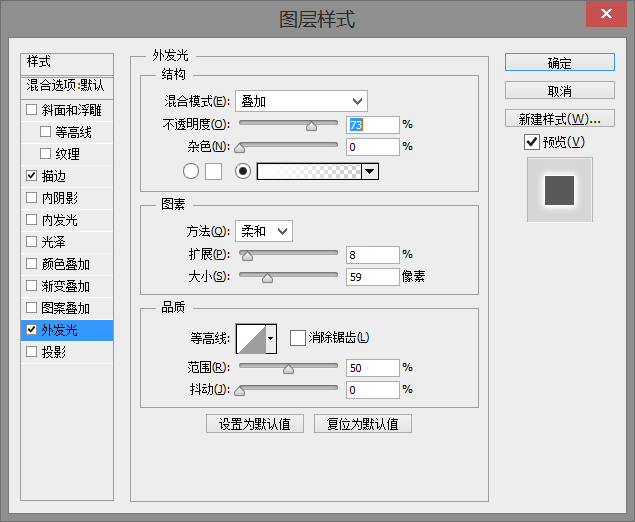
最后再添加【内发光效果】
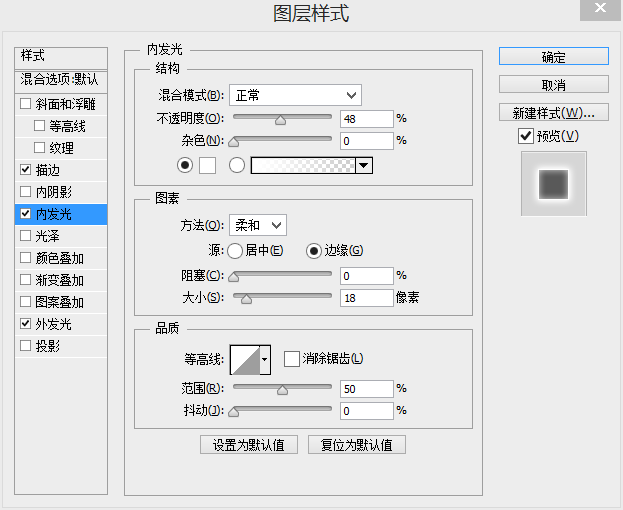
(注:数值参数不固定,根据效果调节)

处理好之后处理影子,选择影子图层把图层混合模式调成【柔光】
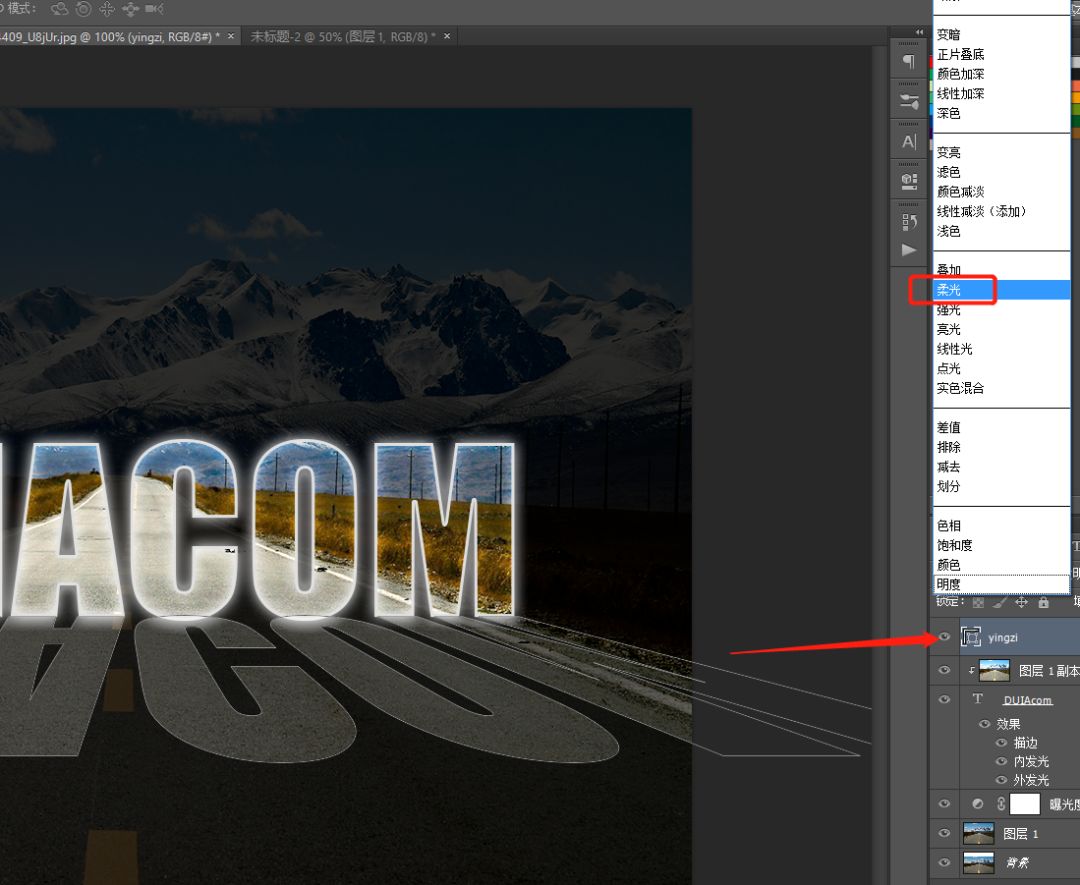
用【高斯模糊】把影子处理成柔边效果
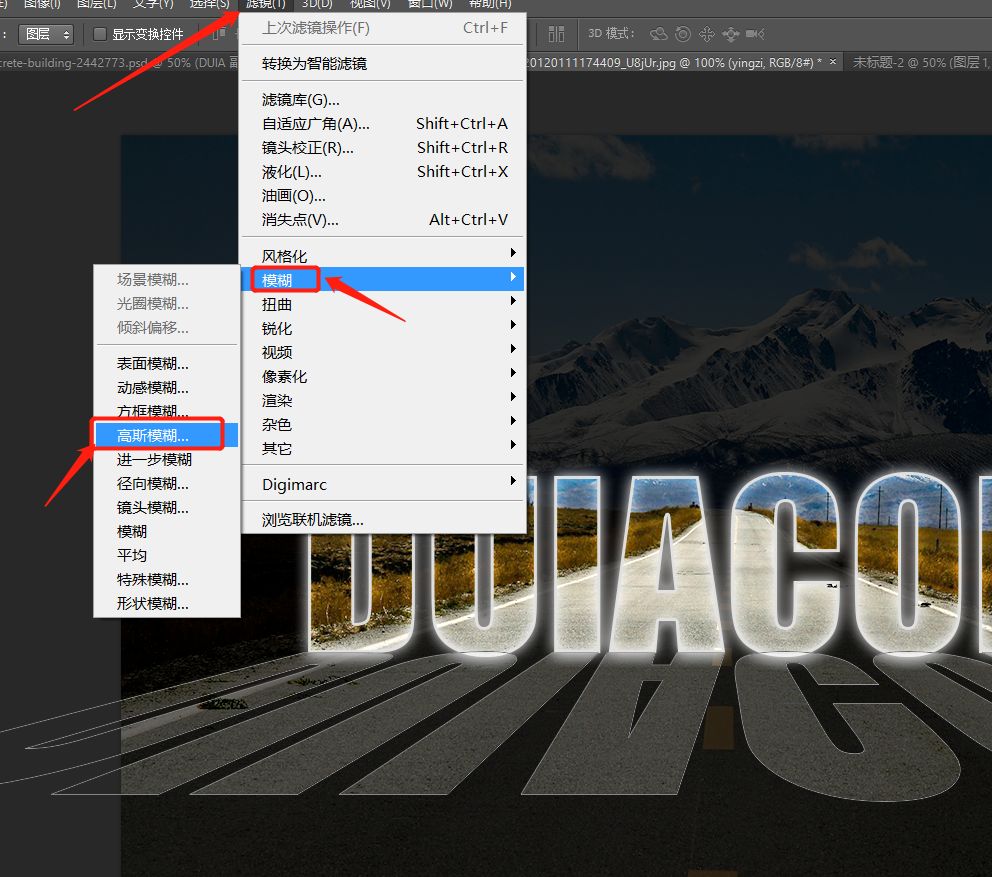
根据图片效果调节。调完确定。
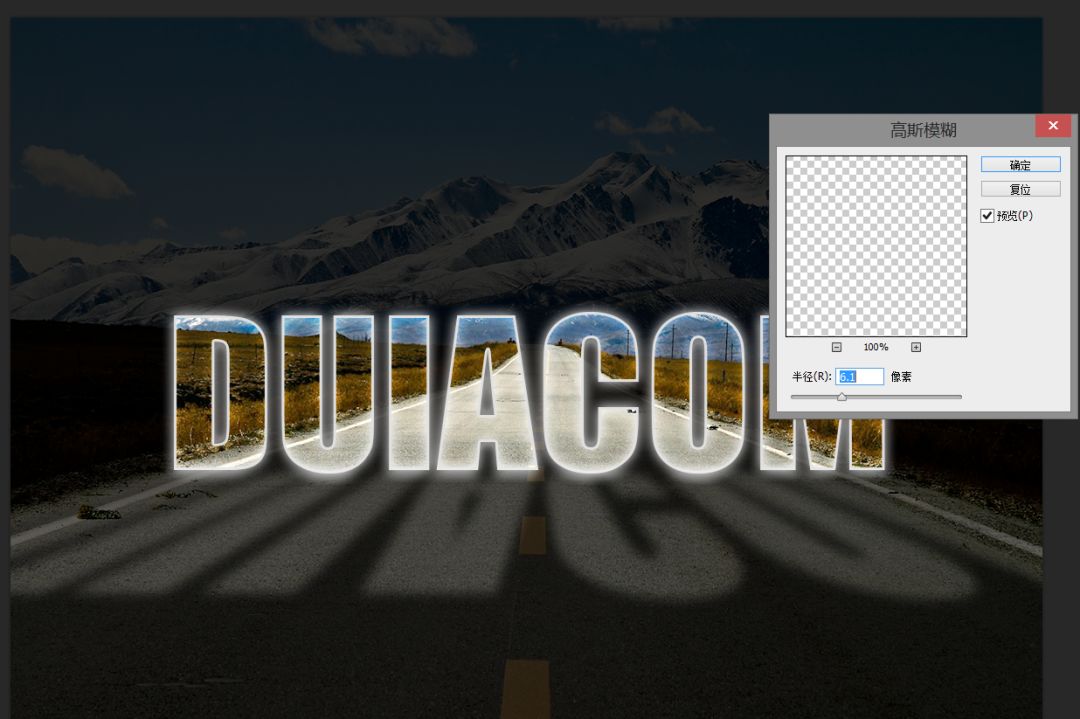
给影子图层加个【图层蒙版】用【渐变工具】选择黑色在蒙版上由下往上拉个渐变。
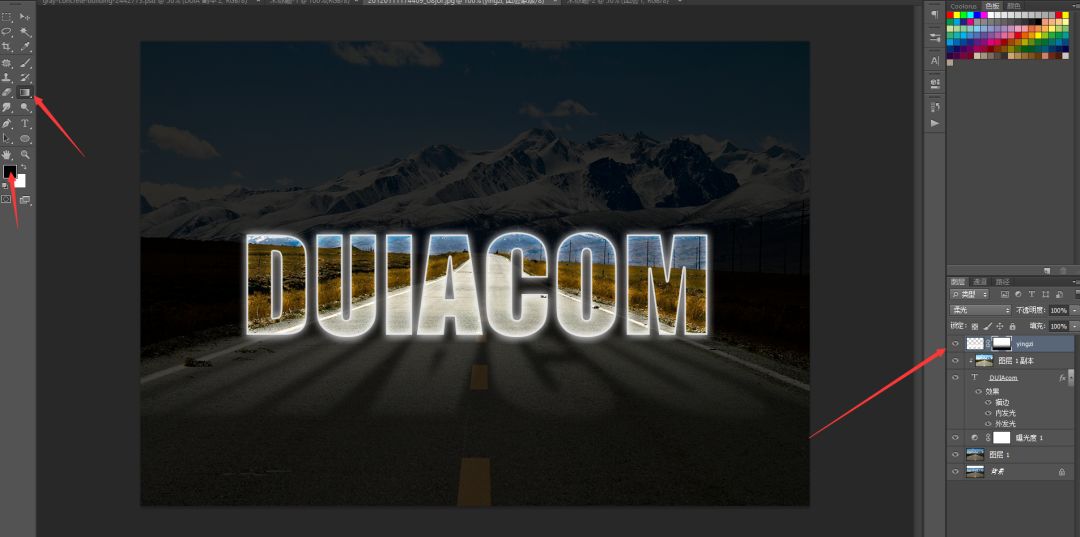
如果感觉影子不够亮,就复制一层
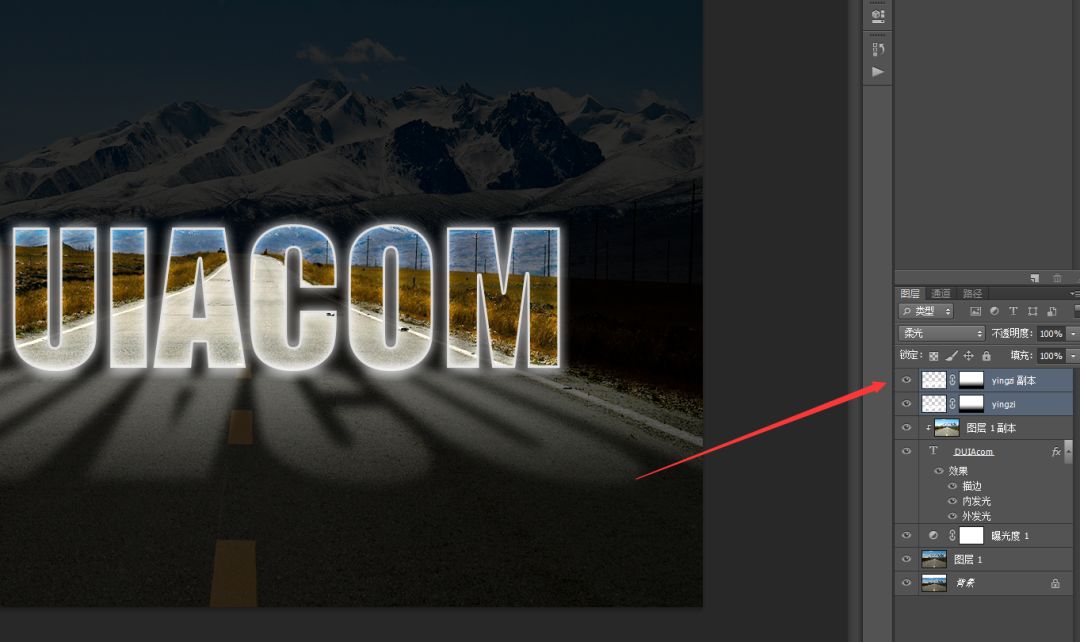
这样最后效果就完成啦。

也可以去掉字体里面的图层,效果如下

是不是很奈斯(nice),拿走不谢。
————— END —————??每日提升设计能力??

(小编微信)
-------------------------
联系方式
微信公众号:对啊设计师
APP:设计君
官网:对啊网 Duia.com

你在看吗~~~~~~~↓↓




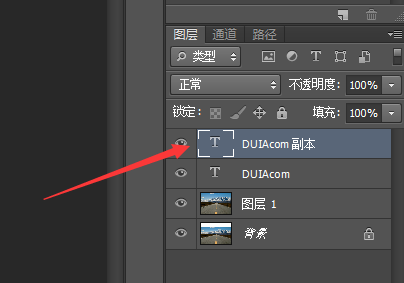
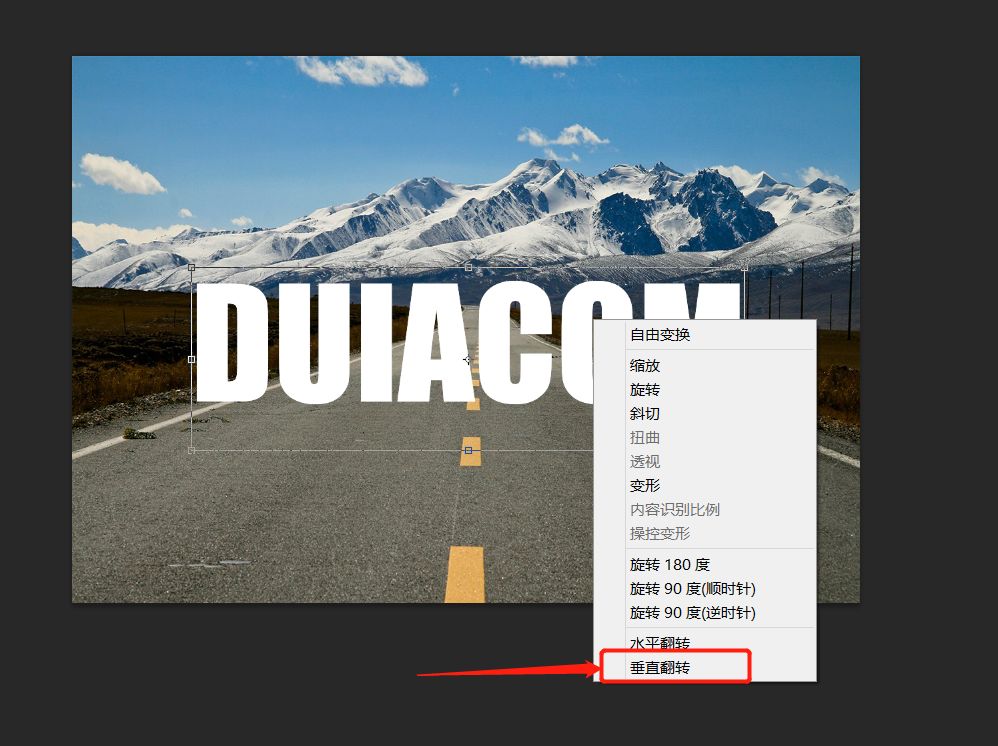
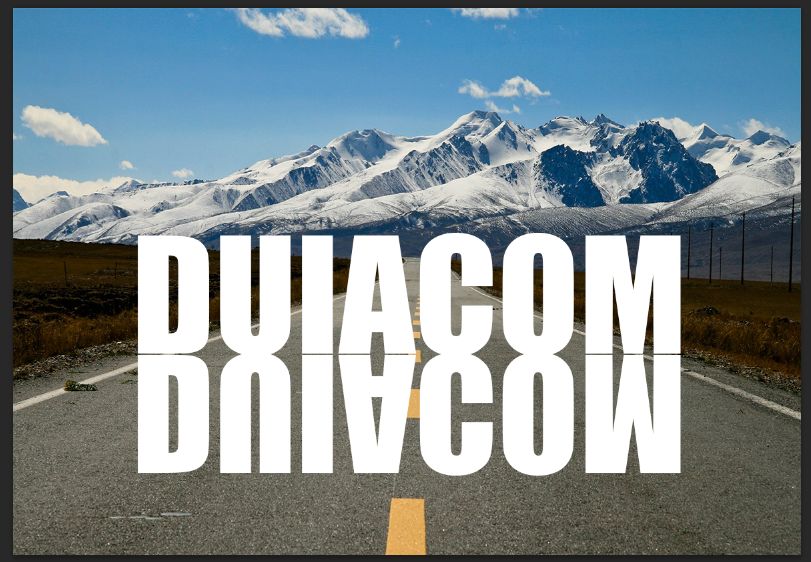
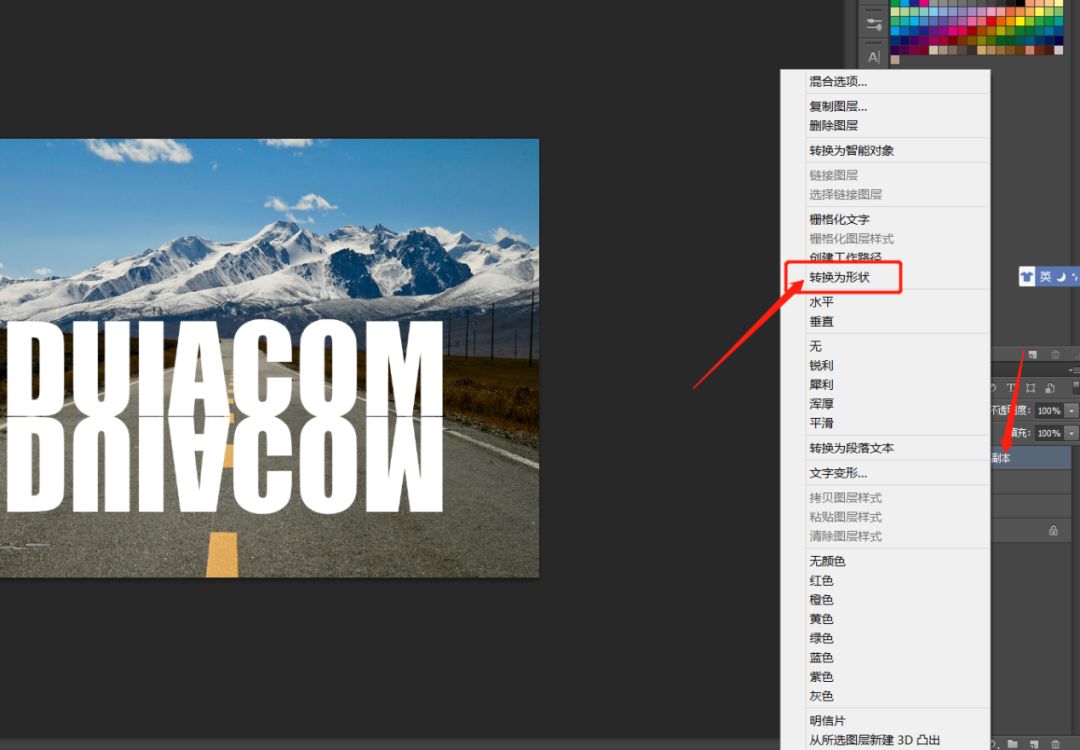
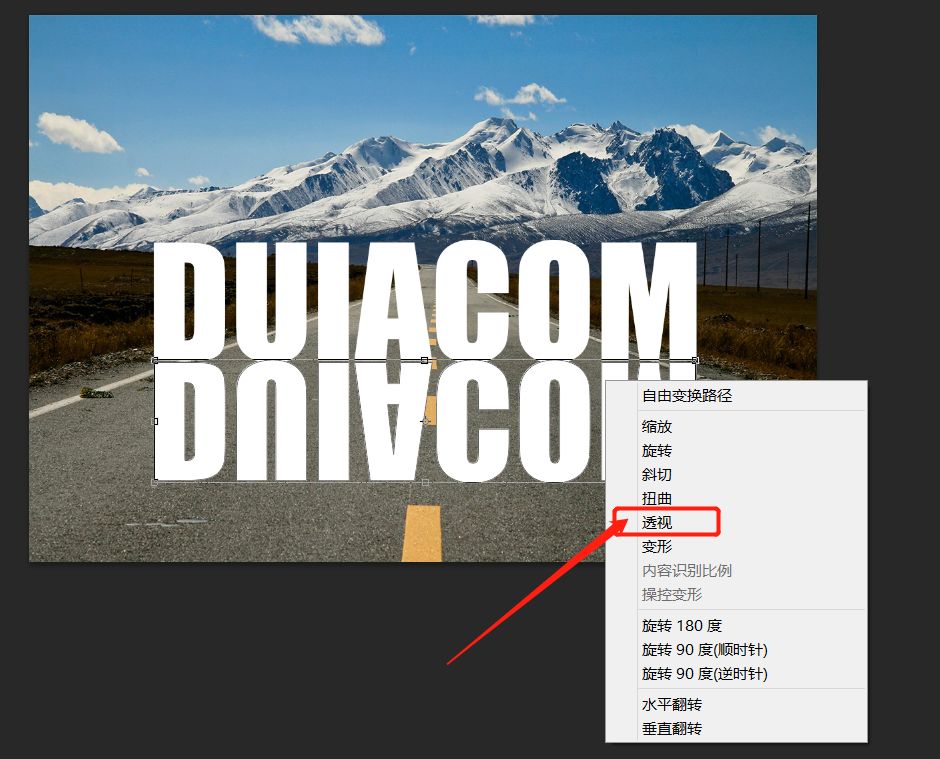

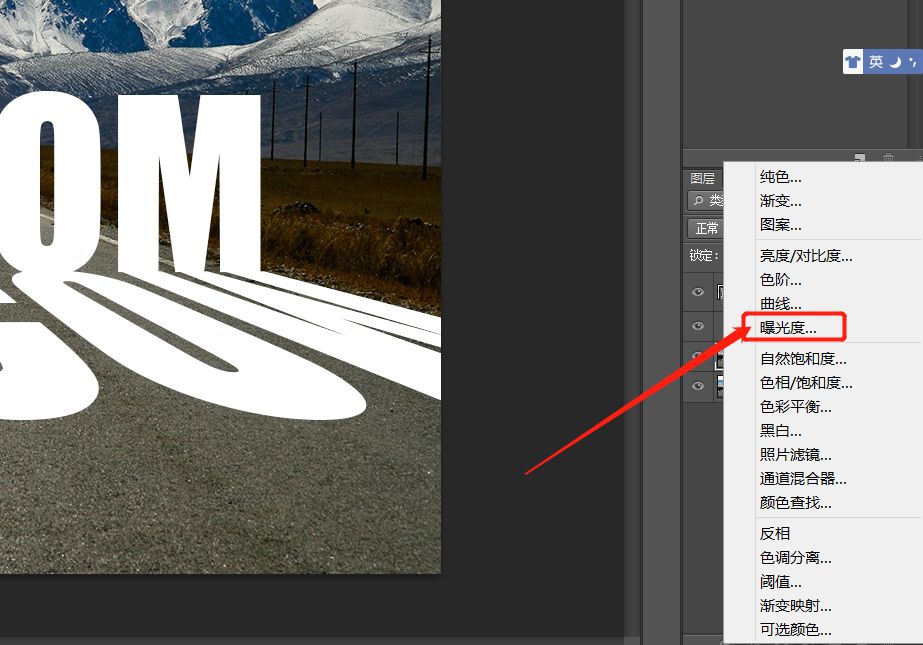
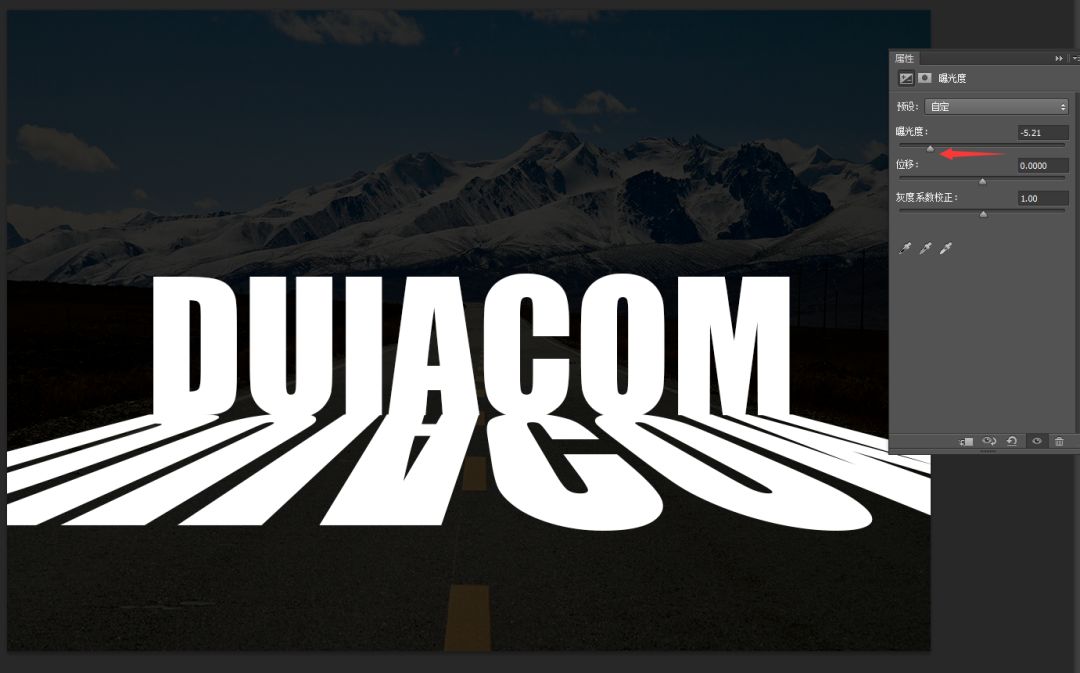
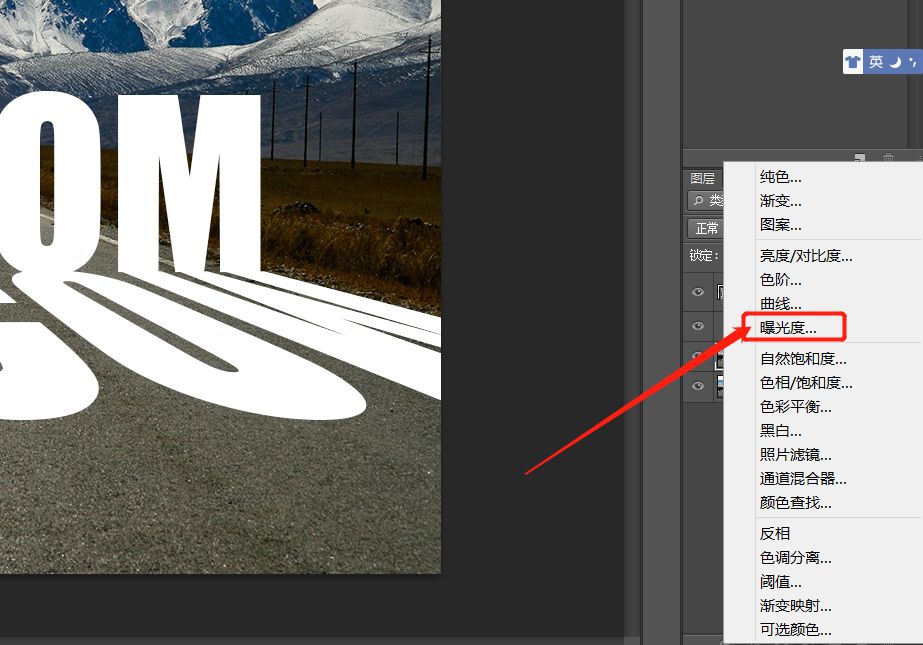
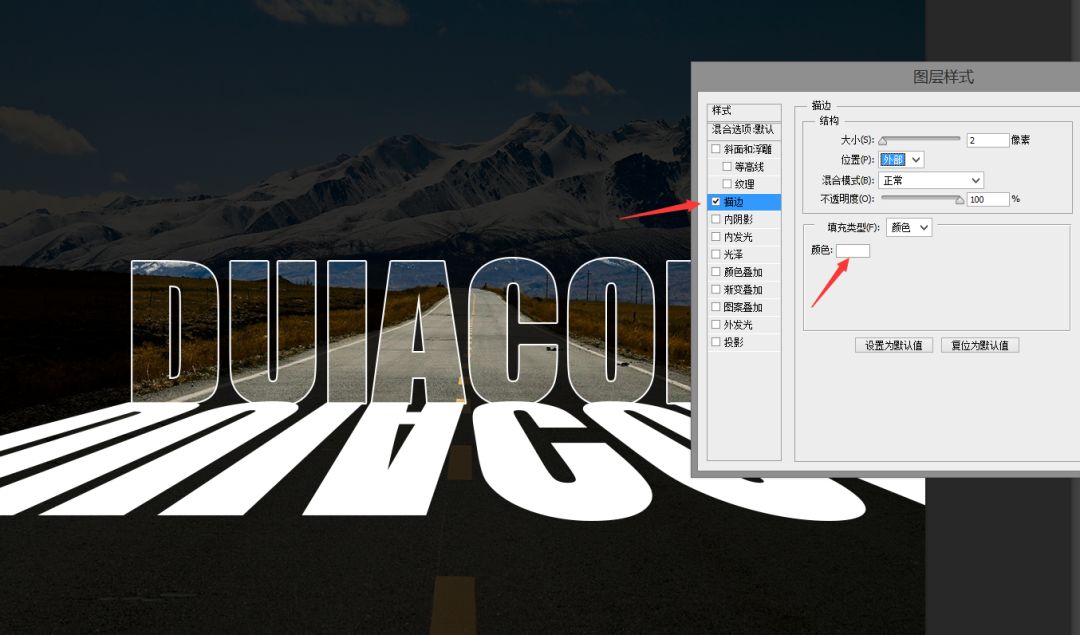
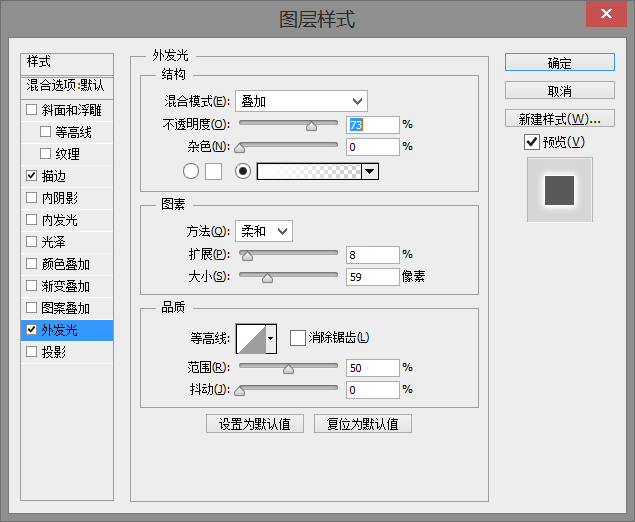
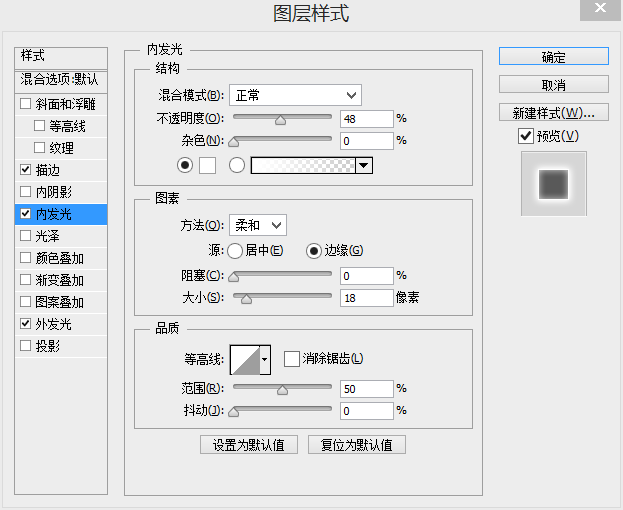

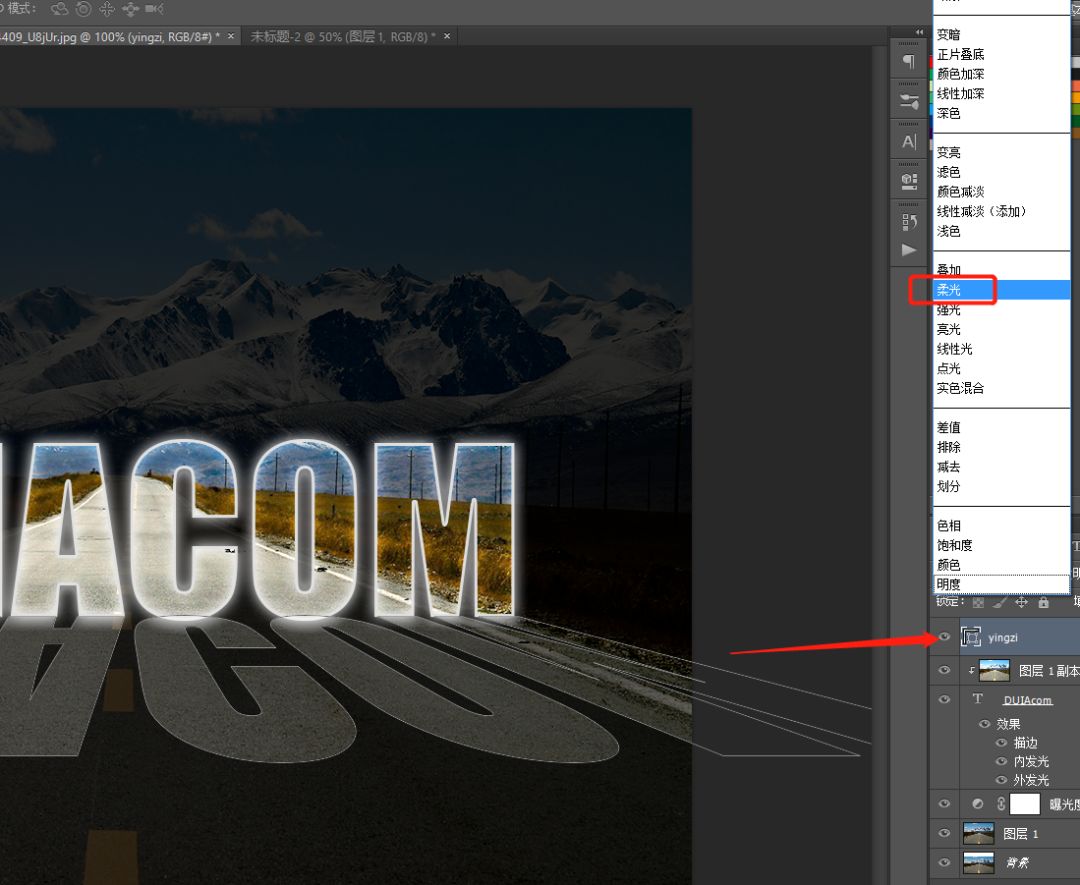
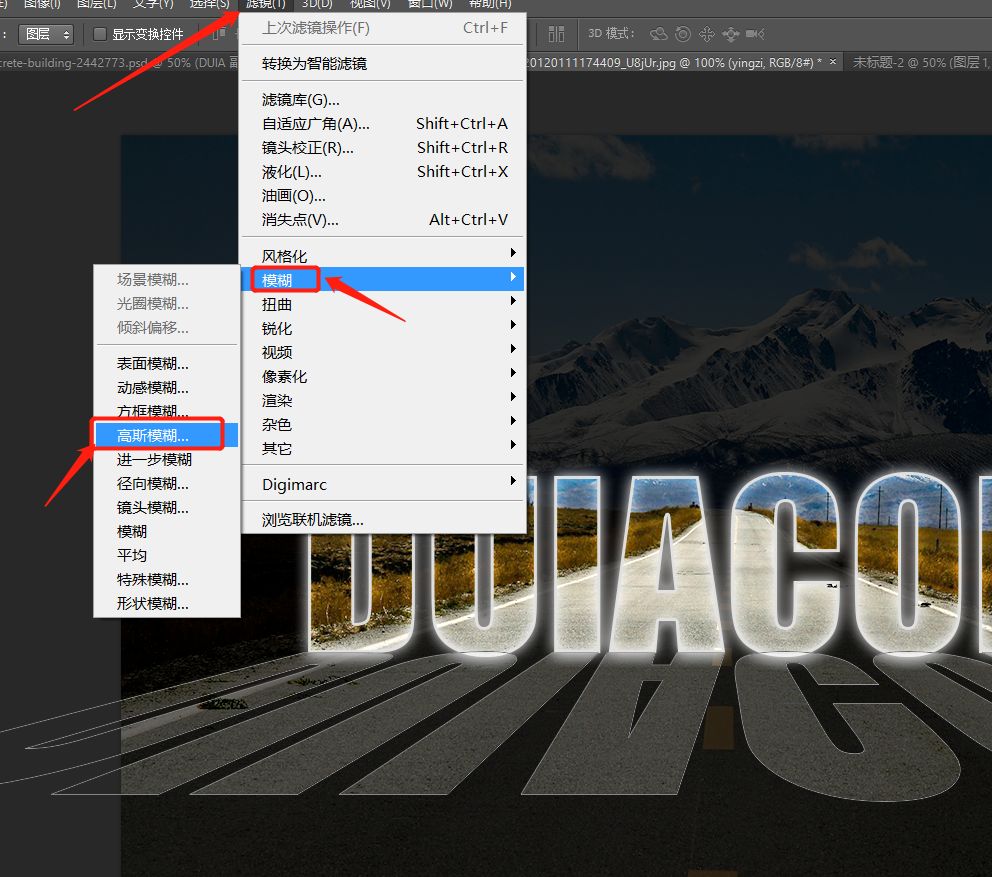
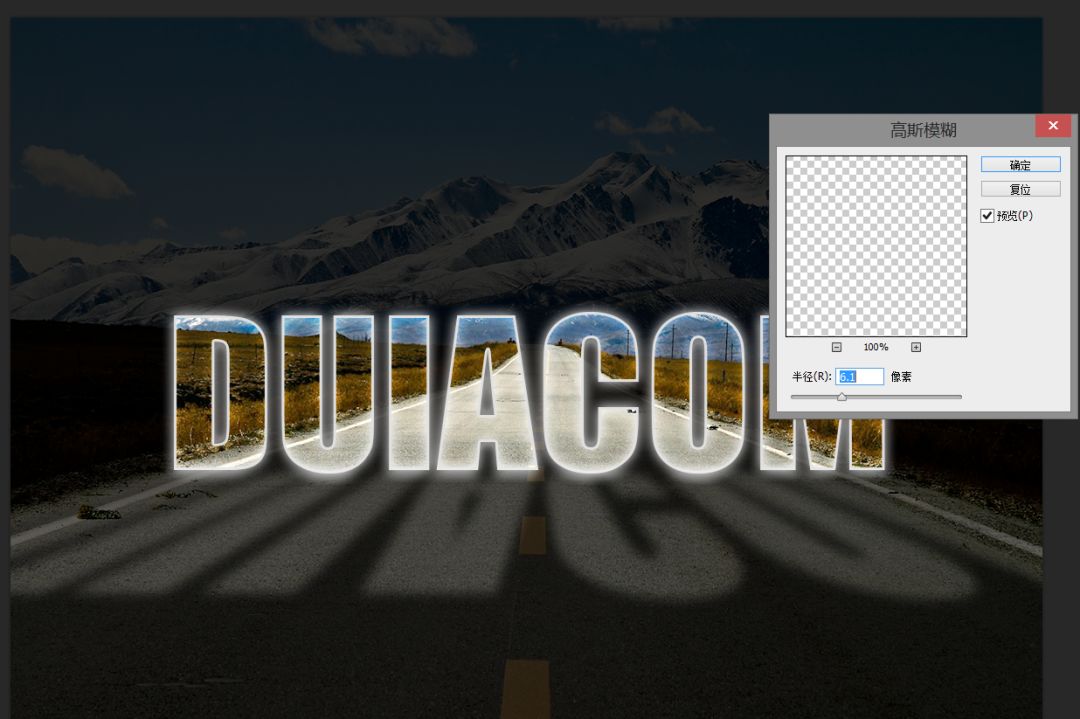
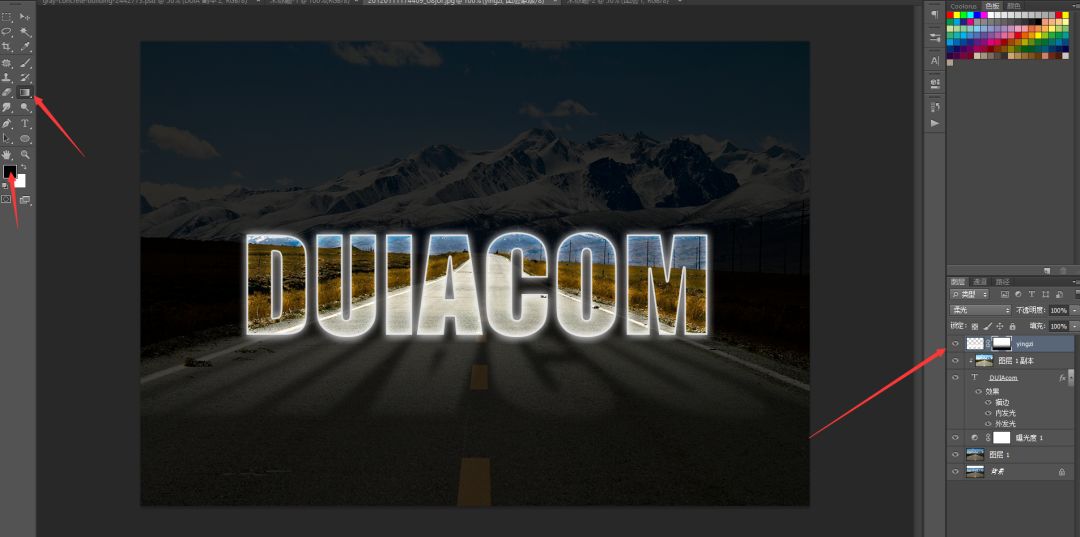
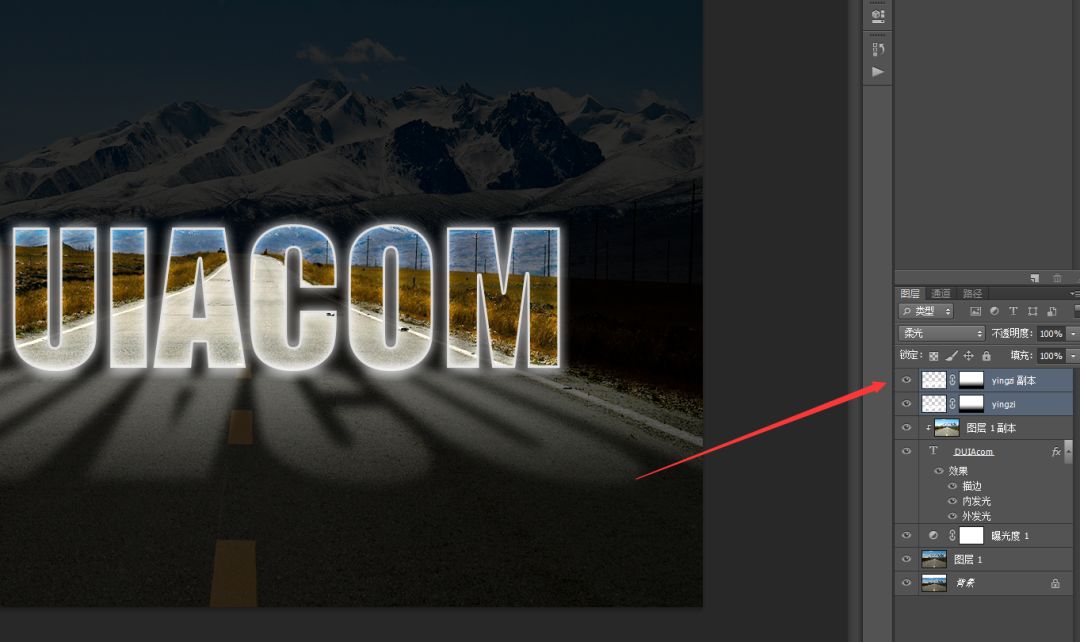



 你在看吗~~~~~~~↓↓
你在看吗~~~~~~~↓↓




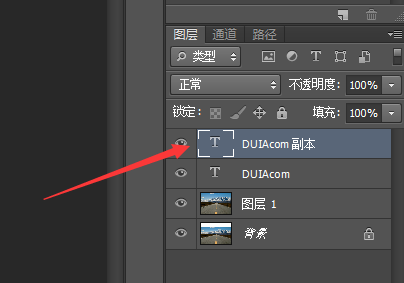
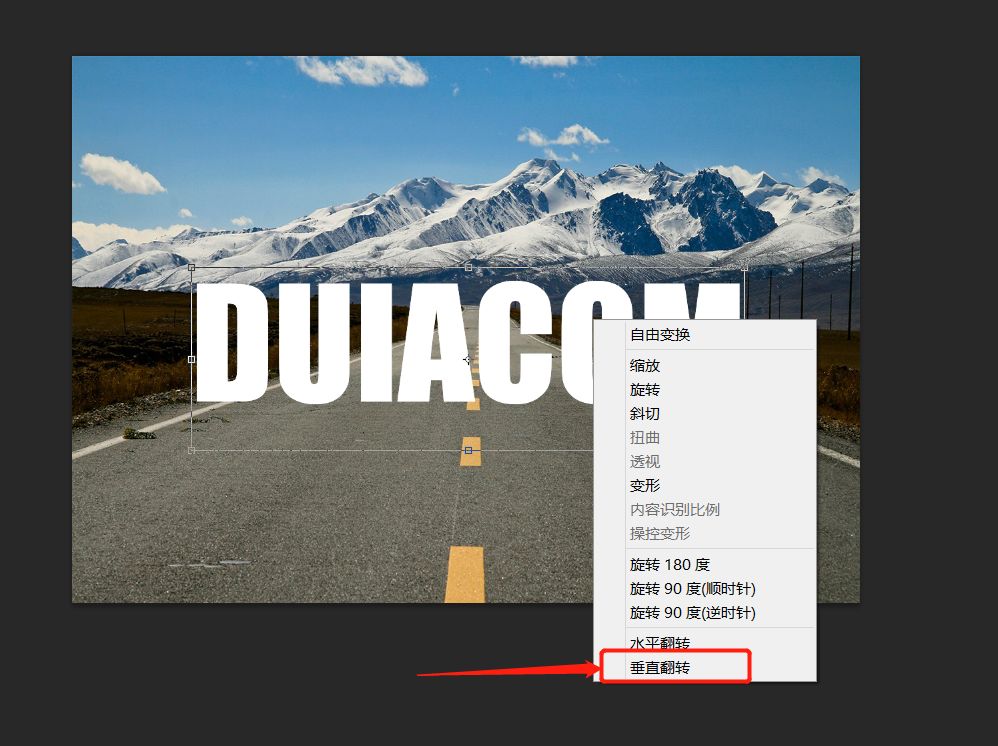
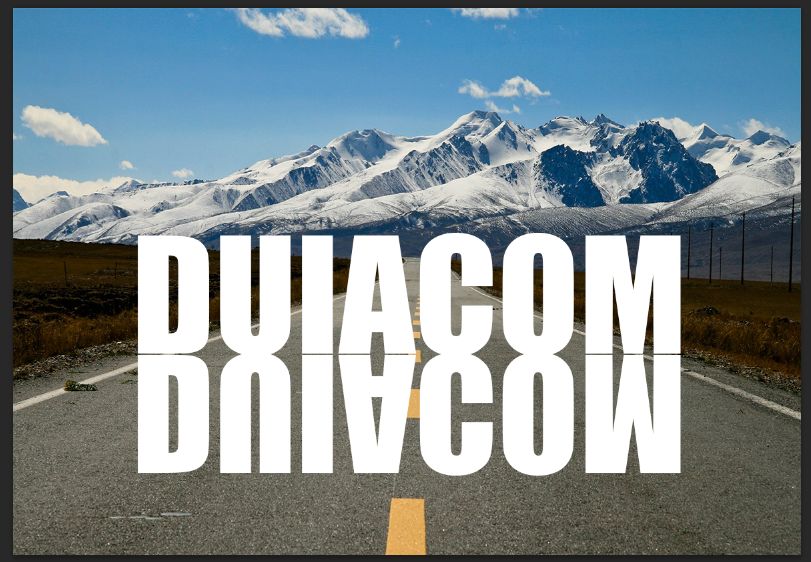
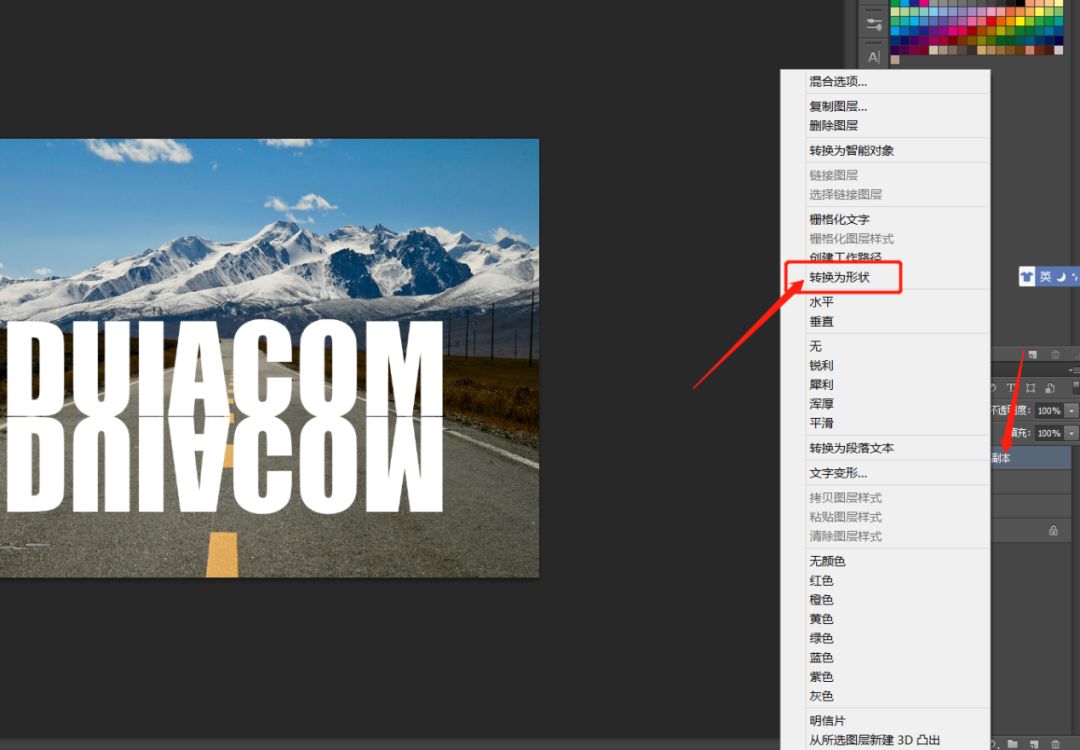
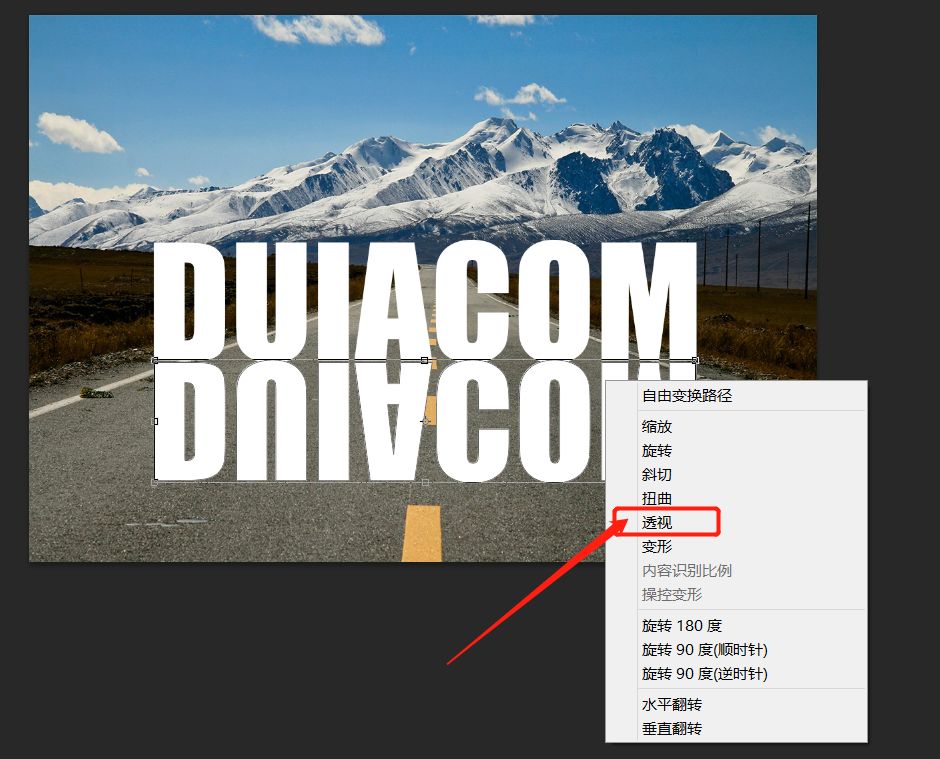

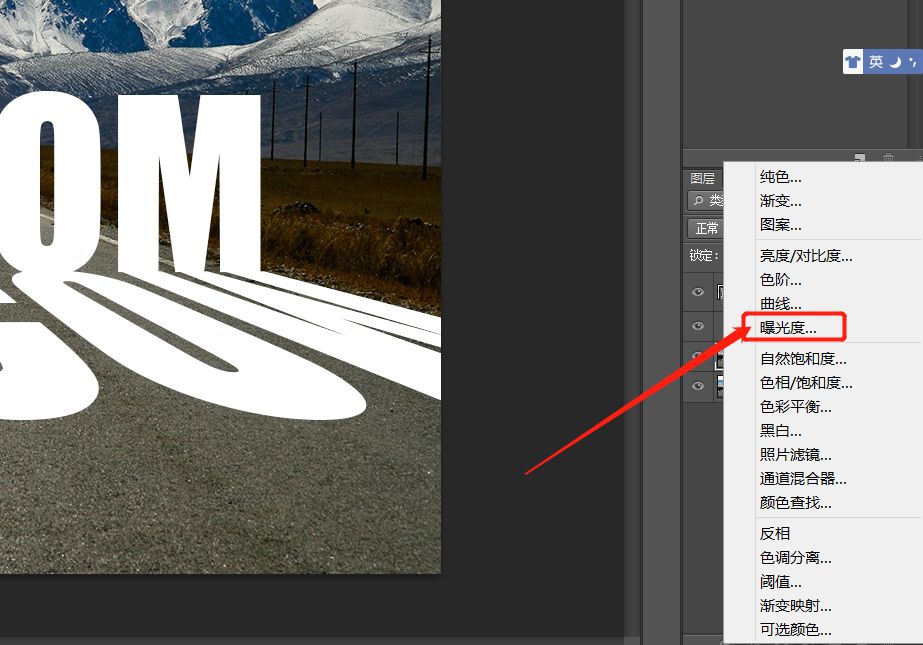
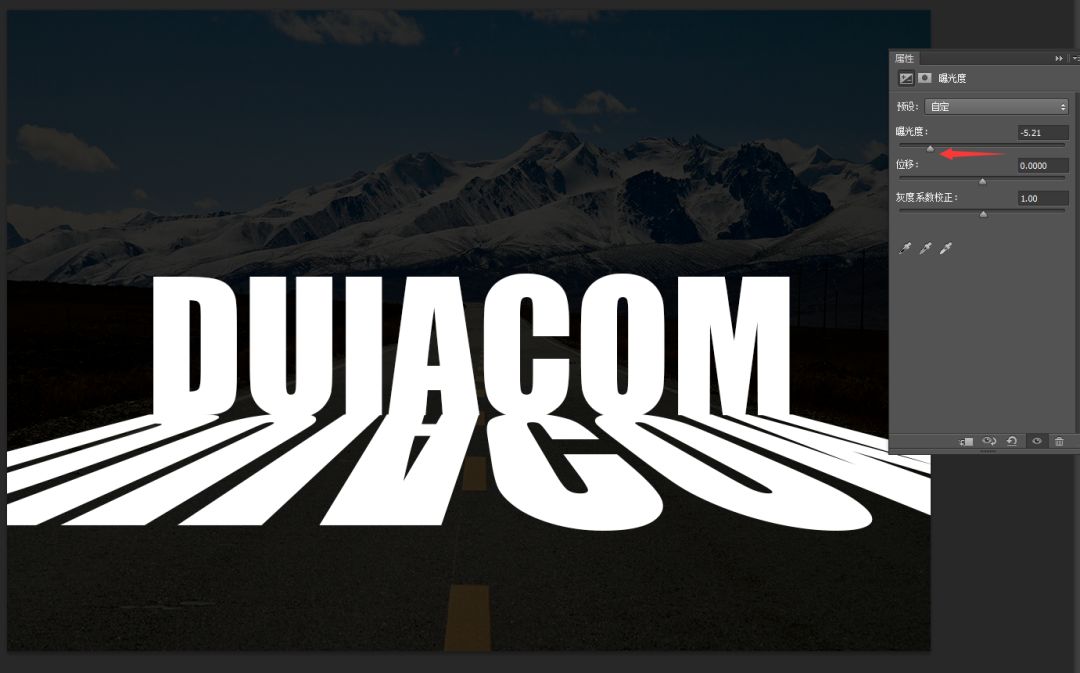
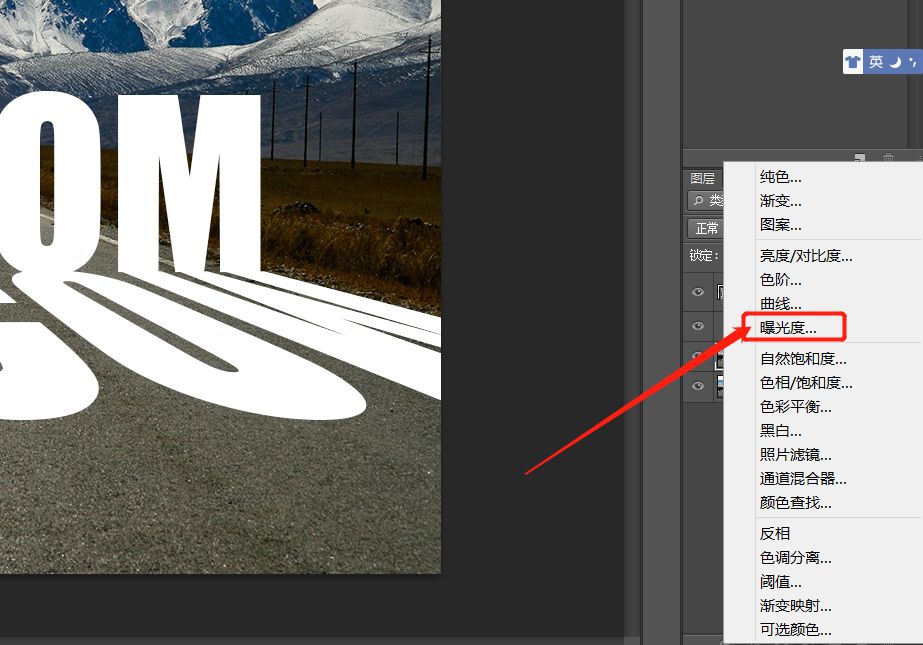
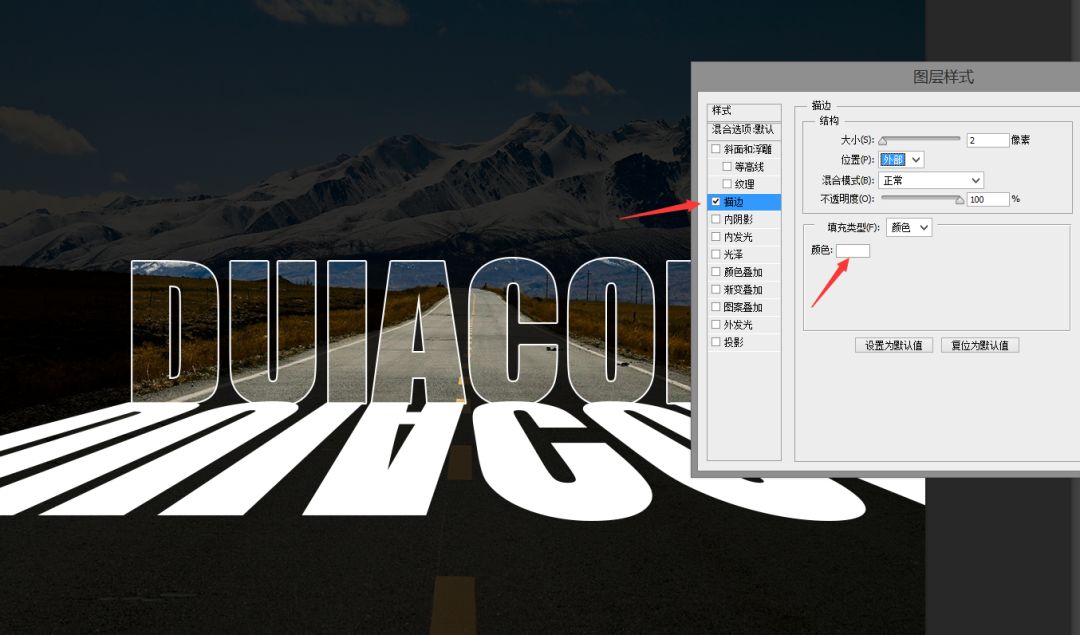
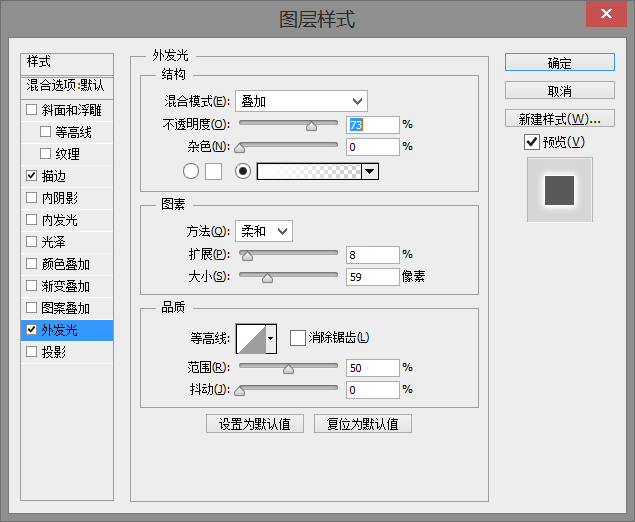
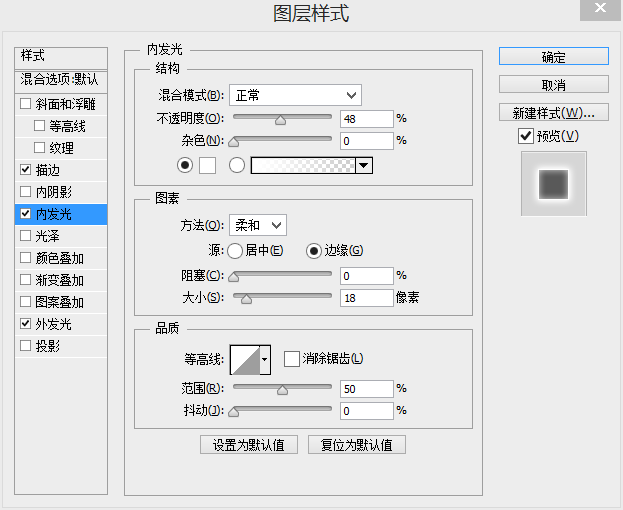

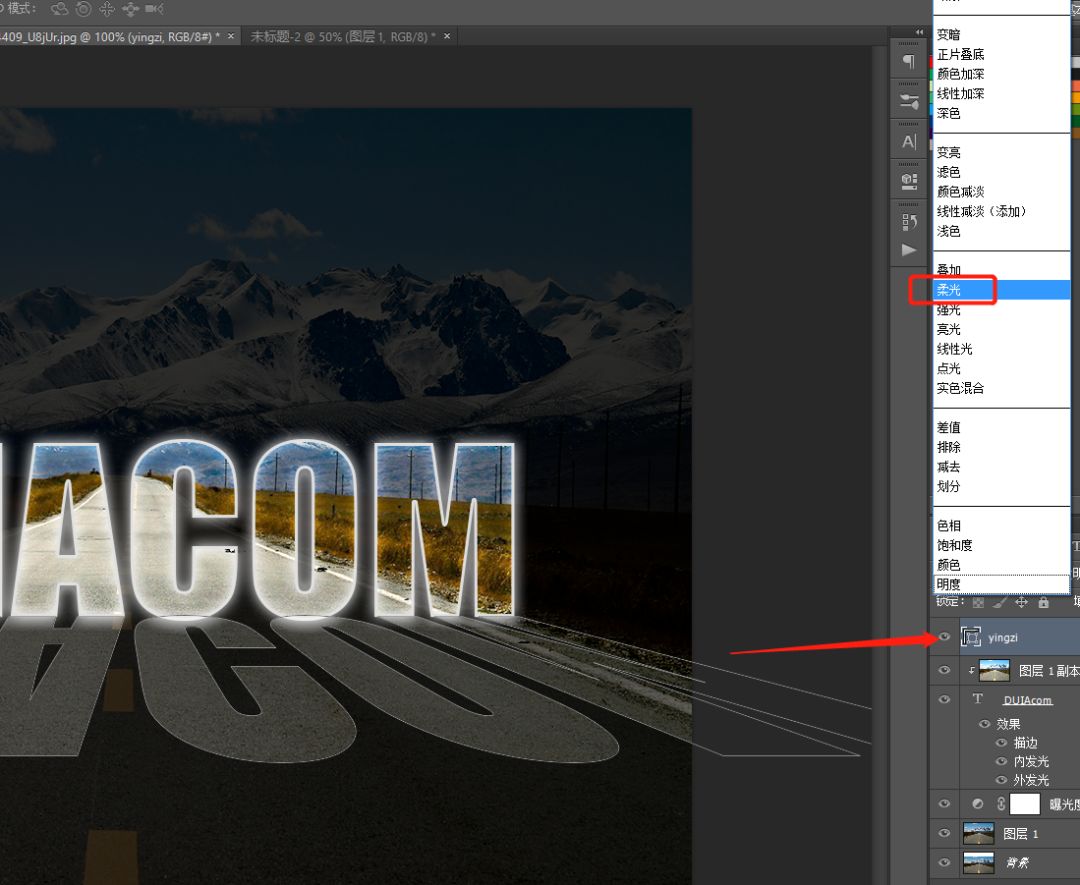
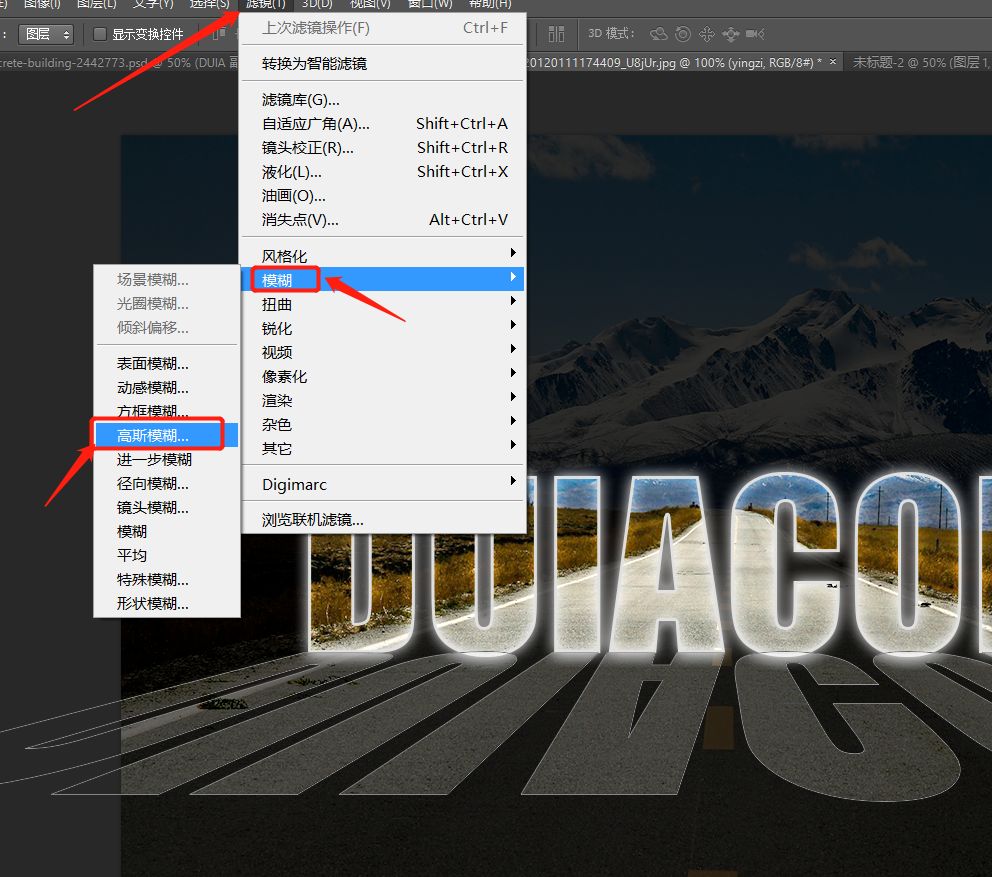
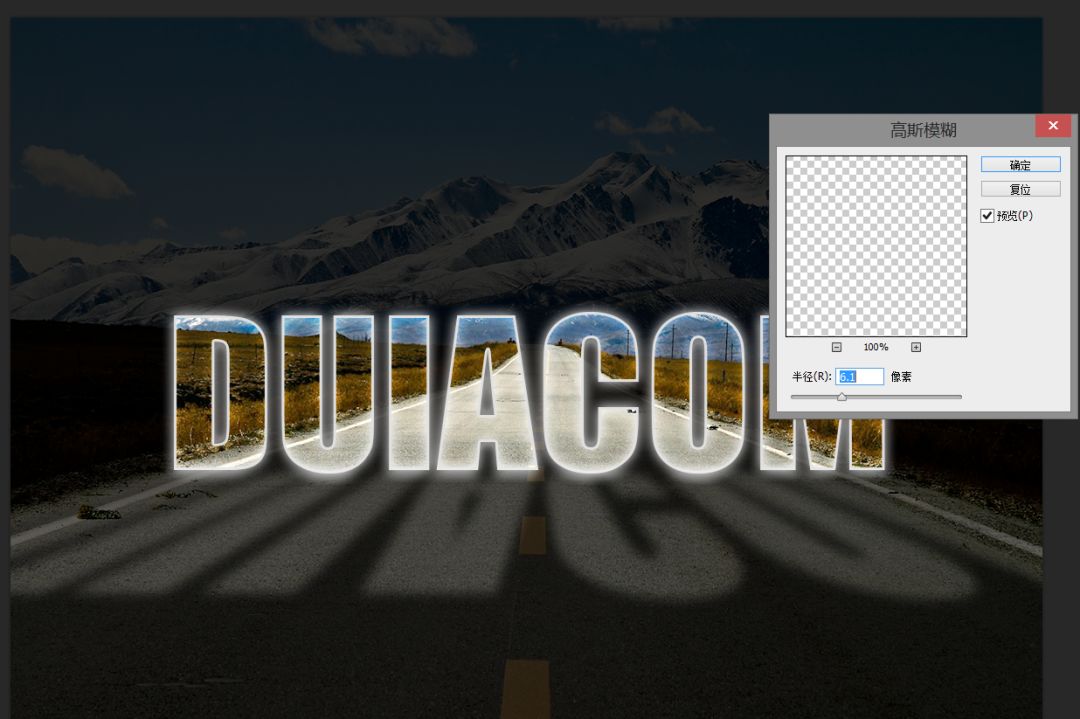
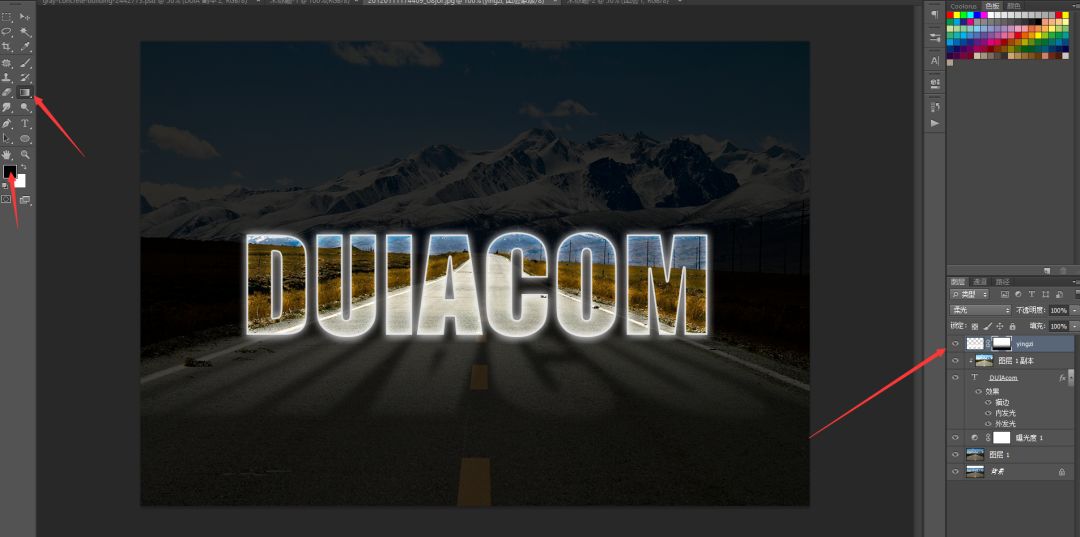
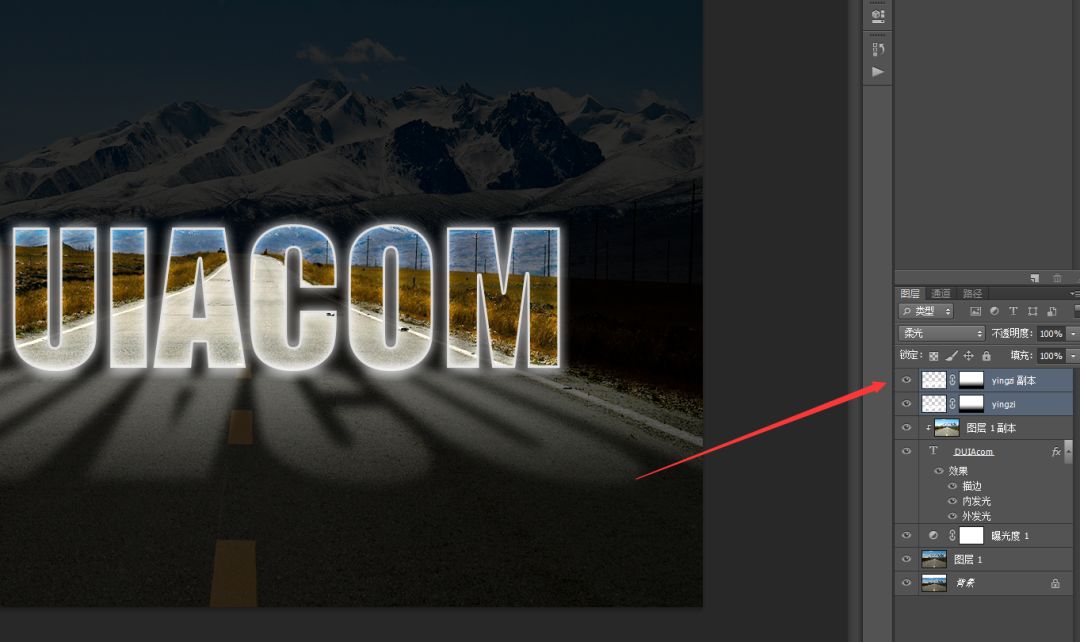



 你在看吗~~~~~~~↓↓
你在看吗~~~~~~~↓↓
 被折叠的 条评论
为什么被折叠?
被折叠的 条评论
为什么被折叠?


